Excel怎样使用HSL颜色模式?
1、比如下面这个格子,如何用HSL颜色模式填色?

2、点击填充颜色图标右侧的展开按钮,如图。

3、选择“其他颜色”,在最下面。
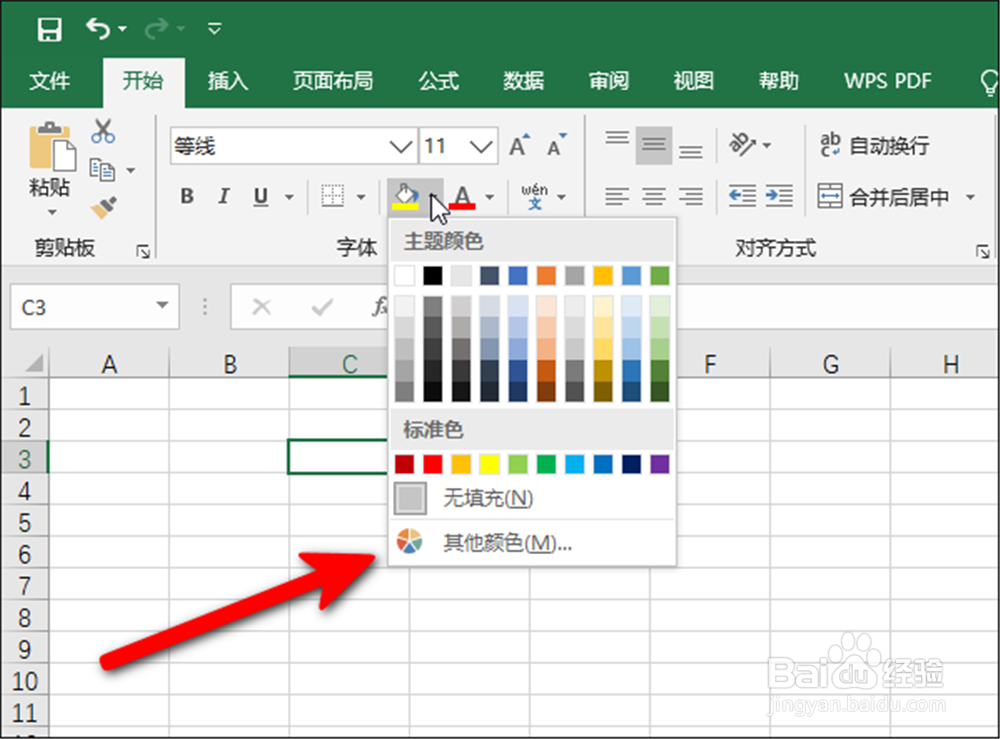
4、然后点击上面的“自定义”切换。

5、然后展开中间的“颜色模式”选择框。
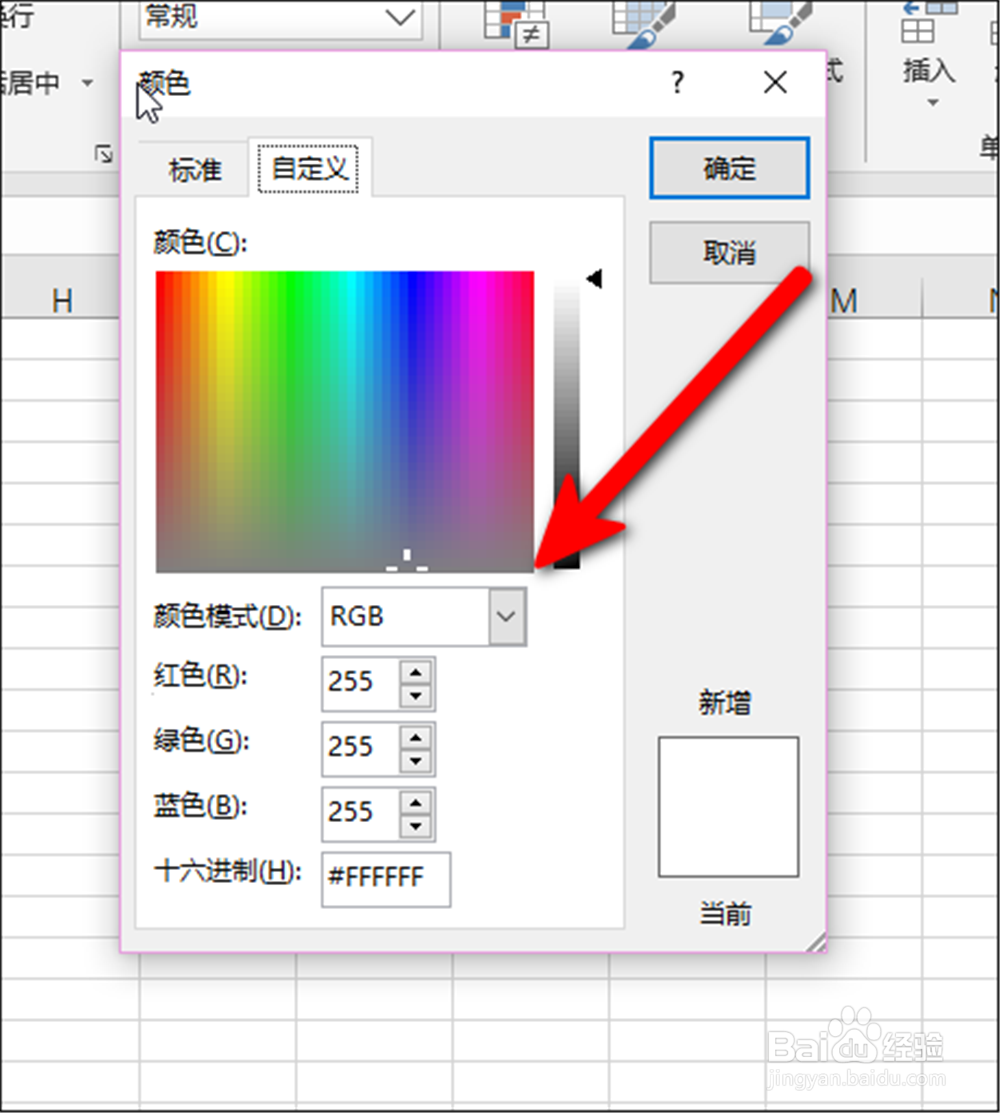
6、选择里面的“HSL”,如下图。

7、选择以后,在上菊披惹面选择颜色或者在下面用色调、饱和度、亮度等八欧数值来选择颜色。
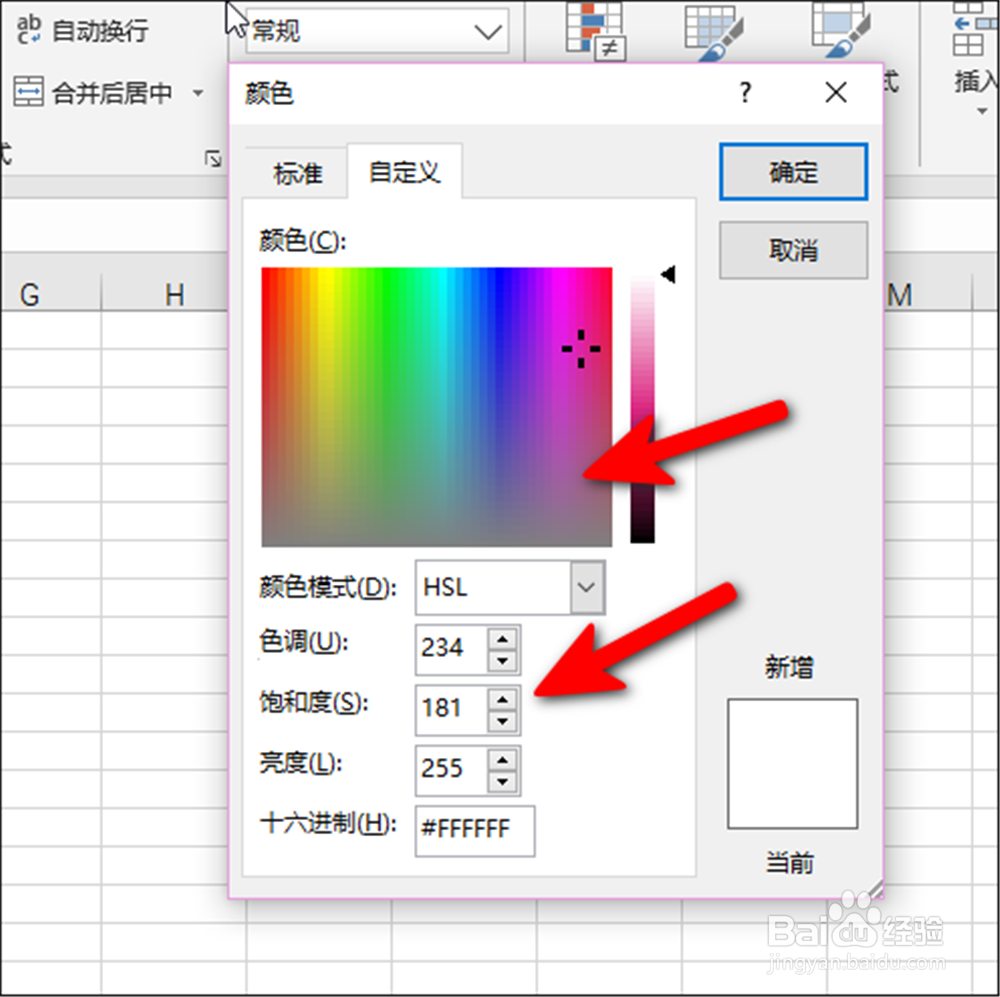
8、最后点击右上角“确定”。

9、这样就用此案HSL颜色模式来填色了。

声明:本网站引用、摘录或转载内容仅供网站访问者交流或参考,不代表本站立场,如存在版权或非法内容,请联系站长删除,联系邮箱:site.kefu@qq.com。
阅读量:56
阅读量:180
阅读量:95
阅读量:116
阅读量:87